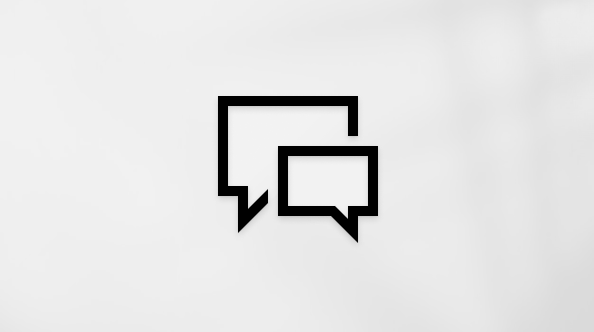在 Planner (預覽版中使用 Copilot 建立新計劃)
Applies To
Microsoft365.com Microsoft Planner My Office for iPhone地貨經營著兩家附近的霜淇淋店。 在公司最初幾年,他提供了十種以碗、圓錐和牛奶餅做為提供。 今年,他計劃將 sundaes 新增至功能表,但不確定如何接近啟動。 使用 Planner 中的 Copilot (預覽),他能夠概述協助組織推行的逐步規劃。
若要使用 Planner 中的 Copilot (預覽)建立新的產品啟動計劃,安裝程式會完成下列步驟:
-
選取 [新計劃]。
-
在 [ 建立新] 視窗中,選取 [ 進階版]。
附註: Copilot 無法用於基本方案。
-
輸入新計劃的名稱、選取是否要將計劃釘選到左側導覽,以及選擇要指派計劃的群組。
-
選取 [建立]。
-
在新計劃的右上角,選取 [Copilot
-
在撰寫方塊中,輸入「建立計劃,其中包含貯體、目標和工作,以便在現有霜淇淋店的功能表中加入日光箋。"
提示: 輸入 / 以開啟對話框,其中 Copilot 會建議要新增至提示的檔案或人員。
-
選 取 [傳送
在這個計劃大綱中,「特寫」具有可視需要量身打造計劃的彈性。 他也可以使用 Planner 中的 Copilot (預覽)來協助他新增更多工作、修改目標,以及編輯貯體。
使用 Planner 中的 Copilot (預覽)的更多方式
在 Planner (預覽版中使用 Copilot 建立新目標)